আপনি কি উইন্ডোজ 10 ব্যবহার করার সময় একটি "উইন্ডোজ হোস্ট প্রক্রিয়া (রান্ডেল 32) কাজ করা বন্ধ করে দিয়েছে" ত্রুটিটি পেয়েছেন? আপনি যখন আপনার কম্পিউটারে নির্দিষ্ট প্রোগ্রাম — নেটিভ বা তৃতীয় পক্ষের with সাথে খোলার বা ইন্টারঅ্যাক্ট করার চেষ্টা করেন তখন এই ত্রুটিটি বেশিরভাগ ক্ষেত্রে দেখা যায়। তবে এটি কোনও স্পষ্ট কারণ ছাড়াই আপনাকে এলোমেলোভাবে উদ্বিগ্ন করতে পারে। কেন এটি ঘটে?
উইন্ডোজ 10 32-বিট ডিএলএল (গতিশীল-লিঙ্ক লাইব্রেরি ) ফাইলগুলি চালিত করতে Rundll32 প্রক্রিয়া ব্যবহার করে। এই ফাইলগুলিতে একাধিক অ্যাপ্লিকেশন জুড়ে এমন ফাংশন রয়েছে। তবে, বিরোধী সফ্টওয়্যার, অযথাই কনফিগার করা সেটিংস বা দূষিত সিস্টেম ফাইলগুলির কারণে রান্ডেল 32 বিচ্ছিন্ন হতে পারে, সুতরাং ত্রুটির কারণ
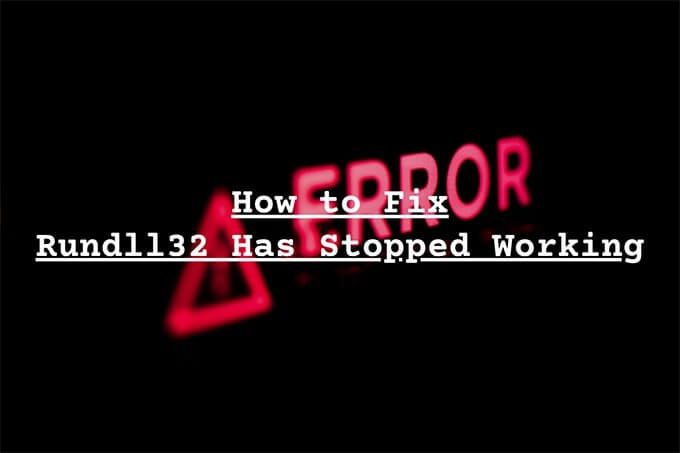
" রান্ডেল 32 কাজ করা বন্ধ করে দিয়েছে "ত্রুটিটি উইন্ডোজকে প্লাগ করছে ব্যবহারকারীরা বছরের পর বছর ধরে থাকেন তবে বেশ কয়েকটি ফিক্স রয়েছে যা আপনাকে এ থেকে মুক্তি দিতে সহায়তা করতে পারে। আমরা নীচে সমস্যার সমাধানের পদ্ধতিগুলি যাতে প্রদর্শিত হয় সেভাবে কাজ করার পরামর্শ দিই। প্রযোজ্য নয় তাদের এড়িয়ে চলেন না।
থাম্বনেল পূর্বরূপগুলি অক্ষম করুন
ফাইল এক্সপ্লোরার ব্যবহার করার সময় আপনি কী "রান্ডেল 32 কাজ করা বন্ধ করে দিয়েছে" ত্রুটিটি চালিয়ে যান? থাম্বনেইল পূর্বরূপগুলি বন্ধ করা সাহায্য করতে পারে
1। ফাইল এক্সপ্লোরার খুলুন
২। দেখুনট্যাবটি নির্বাচন করুন। তারপরে, ফোল্ডার বিকল্প ডায়ালগ বাক্সটি আনতে বিকল্পগুলিচয়ন করুন
ইন_ কনটেন্ট_1 সব: [300x250] / dfp: [640x360]-> googletag.cmd.push (ফাংশন () {googletag.display ('snhb-In_content_1-0');});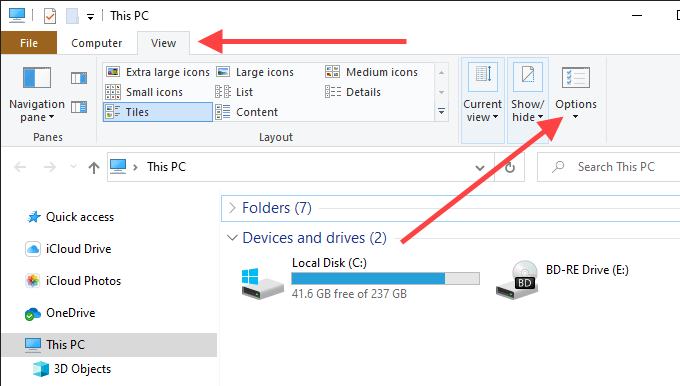
3। দেখুনট্যাবটিতে স্যুইচ করুন
4। সর্বদা আইকনগুলি প্রদর্শন করুন, কখনও থাম্বনেইলগুলি দেখবেন নাto এর পরের বাক্সটি চেক করুনপরিবর্তনগুলি সংরক্ষণ করতে প্রয়োগ করুন, তারপরে ওকেনির্বাচন করুনথাম্বনেইল পূর্বরূপগুলি অক্ষম করা সত্ত্বেও "Rundll32 কাজ করা বন্ধ করে দিয়েছে" ত্রুটি বার্তাটি প্রকাশ করুন, ফাইল এবং ফোল্ডার সমস্যা সমাধানকারী চালানোর চেষ্টা করুন
1। মাইক্রোসফ্ট থেকে ফাইল এবং ফোল্ডার সমস্যা সমাধানকারী ডাউনলোড করুন
2। ফাইল এবং ফোল্ডার সমস্যা সমাধানকারী খুলুন — আপনাকে এটি ইনস্টল করতে হবে না
3। উন্নতনির্বাচন করুন, স্বয়ংক্রিয়ভাবে মেরামতগুলি প্রয়োগ করুন(এটি যদি ইতিমধ্যে চেক না করা হয়) এর পাশের বাক্সটি চেক করুন এবং পরবর্তীনির্বাচন করুন
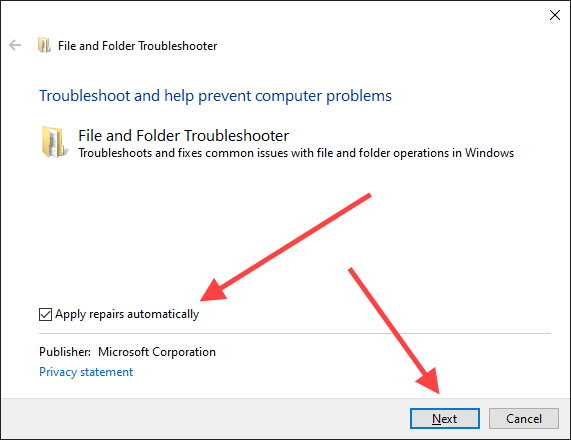
4। আপনি কী ধরণের সমস্যায় পড়ছেনস্ক্রিনের মধ্যে সমস্ত বিকল্প নির্বাচন করুন এবং পরবর্তীনির্বাচন করুন
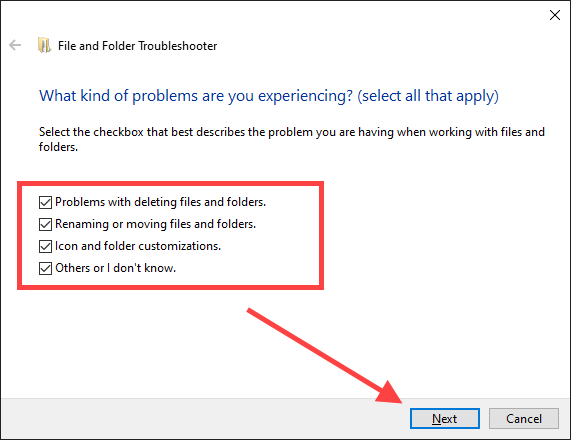
5। ফাইল এবং ফোল্ডার ট্রাবলশুটার দ্বারা সনাক্ত হওয়া যেকোন সমস্যা সমাধানের জন্য অনস্ক্রিন প্রম্পটগুলি অনুসরণ করুন
প্রোগ্রামগুলি আপডেট করুন, পুনরায় ইনস্টল করুন বা আনইনস্টল করুন
আপনার কম্পিউটারে কোনও নির্দিষ্ট অ্যাপ্লিকেশন ইনস্টল করার পরে কি সমস্যাটি দেখা দিয়েছে? উদাহরণস্বরূপ, নেরো এবং কে-লাইট কোডেক প্যাকের মতো প্রোগ্রামগুলির "রন্ডেল 32 কাজ করা বন্ধ করে দিয়েছে" ত্রুটির কারণ হওয়ার ইতিহাস রয়েছে
যদি তা হয় তবে প্রোগ্রামটি আপডেট করার বা পুনরায় ইনস্টল করার চেষ্টা করুন। যদি এটি কাজ না করে তবে আপনি আপনার কম্পিউটার থেকে এটি অপসারণ সম্পূর্ণ বিবেচনা করতে চাইতে পারেনএছাড়াও Rundll32 ত্রুটি হতে পারে। এগুলি অক্ষম করে কিনা সহায়তা করে দেখুন। এরপরে সমস্যাটি সৃষ্টি করার জন্য সঠিক আইটেমটি বের করার জন্য আপনি নির্মূলকরণের প্রক্রিয়াটি পেরিয়ে যেতে পারেন
তৃতীয় পক্ষের পরিষেবাগুলি - সিস্টেম কনফিগারেশন
1 অক্ষম করুন। রান বাক্সটি খুলতে উইন্ডোজ + আরটিপুন। তারপরে, এমএসকনফিগটাইপ করুন এবং ওকেটি নির্বাচন করুন
2। পরিষেবাগুলিট্যাবে স্যুইচ করুন। তারপরে, সমস্ত মাইক্রোসফ্ট পরিষেবাদিগুলি লুকান(যা কেবলমাত্র তৃতীয় পক্ষের পরিষেবাগুলি প্রকাশ করে) এর পাশের বক্সটি চেক করুন এবং সমস্ত অক্ষম করুননির্বাচন করুন।

3। পরিবর্তনগুলি সংরক্ষণ করতে প্রয়োগ করুন, তারপরে ঠিক আছে, নির্বাচন করুন। অনুরোধ করা হলে পুনরায় আরম্ভ না করে প্রস্থান করুননির্বাচন করুনটাস্কবারে ডান ক্লিক করুন এবং টাস্ক ম্যানেজারনির্বাচন করুন
2 আরও বিশদনির্বাচন করুন
3। স্টার্টআপট্যাবে স্যুইচ করুন
4। প্রতিটি তৃতীয় পক্ষের স্টার্টআপ প্রোগ্রামটি চয়ন করুন এবং অক্ষম করুননির্বাচন করুন
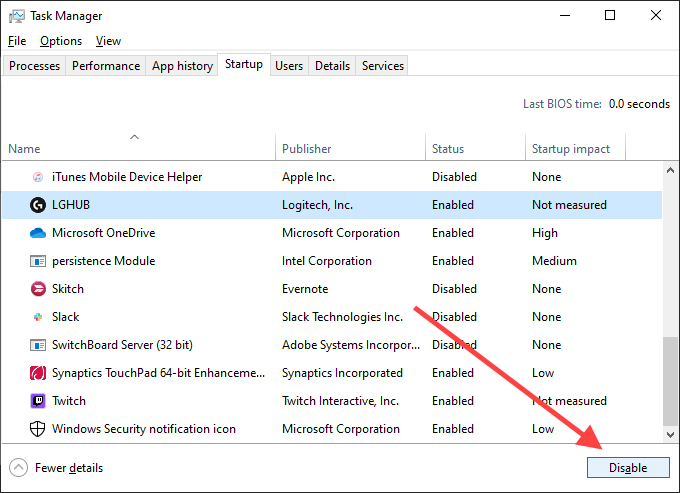
5। টাস্ক ম্যানেজারটি বন্ধ করুন।
আপনার কম্পিউটার পুনরায় চালু করুন। যদি Rundll32 ত্রুটিটি আর প্রদর্শিত না হয়, একবারে কয়েকটি পরিষেবা এবং স্টার্টআপ প্রোগ্রামগুলি পুনরায় সক্ষম করা শুরু করুন। এটি আপনাকে সমস্যাযুক্ত আইটেমটি চিহ্নিত করতে সহায়তা করবে। তারপরে আপনি প্রাসঙ্গিক প্রোগ্রামটি আপডেট করতে পারেন বা এটি আপনার কম্পিউটার থেকে মুছে ফেলতে পারেনড্রাইভার। উদাহরণস্বরূপ, রিয়েলটেক, সাউন্ড ব্লাস্টার এবং এনভিআইডিএ দ্বারা চালকরা বিরল দৃষ্টান্তে এর কারণ হতে পারে। এগুলিকে আবার রোল করতে উইন্ডোজ 10 এ ডিভাইস ম্যানেজারটি ব্যবহার করুন
1 স্টার্টবোতামে ডান ক্লিক করুন এবং ডিভাইস পরিচালকনির্বাচন করুন
2। শব্দ, ভিডিও এবং গেম নিয়ন্ত্রণকারীপ্রসারিত করুন।
3। সাউন্ড ড্রাইভারকে ডান ক্লিক করুন এবং বৈশিষ্ট্যনির্বাচন করুন
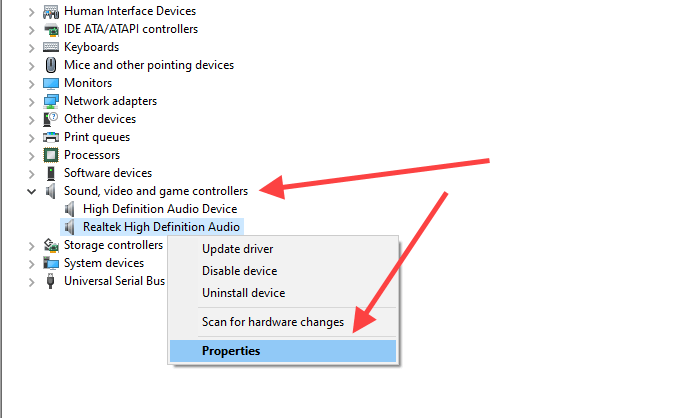
4। ড্রাইভারট্যাবে স্যুইচ করুন এবং রোল ব্যাক ড্রাইভারনির্বাচন করুন। তালিকার মধ্যে থাকা অন্য কোনও ড্রাইভারের জন্য পুনরাবৃত্তি করুন
5। ডিভাইস ম্যানেজারের মধ্যে প্রদর্শন অ্যাডাপ্টারগুলিবিভাগটি প্রসারিত করুন এবং 3এবং 4পদক্ষেপগুলি পুনরাবৃত্তি করুন
অডিও / ভিডিও ড্রাইভার আপডেট করুন
যদি অডিও এবং ভিডিও চালকদের পিছনে ঘোরানো যদি সহায়তা না করে (বা আপনি যদি তাদের আগে রোল করতে না পারেন) তবে পরিবর্তে সেগুলি আপডেট করার চেষ্টা করুন
1। ডিভাইস পরিচালককে খুলুন
2 2 শব্দ, ভিডিও এবং গেম নিয়ন্ত্রণকারীপ্রসারিত করুন।
3। সাউন্ড ড্রাইভারকে ডান ক্লিক করুন এবং ড্রাইভার আপডেট করুননির্বাচন করুন/ s>
4। স্বয়ংক্রিয়ভাবে সর্বশেষতম ড্রাইভারদের স্ক্যান করতে এবং প্রয়োগ করতে ড্রাইভারদের জন্য স্বয়ংক্রিয়ভাবে অনুসন্ধান করুননির্বাচন করুন। তালিকার মধ্যে থাকা অন্য কোনও ড্রাইভারের জন্য পুনরাবৃত্তি করুন
5। ডিসপ্লে অ্যাডাপ্টারগুলিবিভাগটি প্রসারিত করুন এবং 3এবং 4পদক্ষেপগুলি পুনরাবৃত্তি করুন
বিকল্পভাবে, আপনি সর্বশেষতম অডিও বা ভিডিও ডাউনলোড করতে পারেন ড্রাইভারগুলি সরাসরি প্রস্তুতকারকের ওয়েবসাইট থেকে এনে সেগুলি ম্যানুয়ালি আপডেট করুনআপনি যদি কিছুক্ষণের মধ্যে নিজের কম্পিউটার আপডেট না করে থাকেন তবে এখনই চেষ্টা করে দেখুন
1 1 স্টার্টমেনুটি খুলুন, উইন্ডোজ আপডেট টাইপ করুনএবং খুলুন।
2। আপডেটের জন্য চেক করুননির্বাচন করুন

3। কোনও আপডেট আপডেট হলে ইনস্টল করুন available
ডেটা এক্সিকিউশন প্রতিরোধ অক্ষম করুন
ডেটা এক্সিকিউশন প্রতিরোধ (ডিইপি) একটি উইন্ডোজ 10 বৈশিষ্ট্য যা সিস্টেম মেমরিটিকে দূষিত থেকে রক্ষা করে এবং সুরক্ষা দেয় is আক্রমণ। তবে এটি Rundll32 প্রক্রিয়াটি সঠিকভাবে কাজ করা থেকে বিরত করতে পারে। ডিইপি অক্ষম করে কিনা তা পরীক্ষা করে দেখুন
1। স্টার্টমেনুটি খুলুন, কমান্ড প্রম্পটটাইপ করুন এবং প্রশাসক হিসাবে চালাননির্বাচন করুন
2। উন্নত কমান্ড প্রম্পট কনসোলে নিম্নলিখিত কমান্ডটি অনুলিপি করুন এবং আটকান:
বিসিডিডিট.এক্সে / সেট {বর্তমান} nx এলাভস অফ
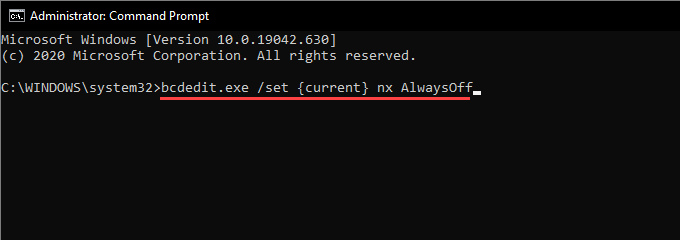
3। ডিইপি অক্ষম করতে প্রবেশ করুনটিপুন
"রান্ডেল 32 কাজ করা বন্ধ করে দিয়েছে" ত্রুটিটি কি ঠিক করেছিল? যদি হ্যাঁ, আপনি এখনও এখনও বাকি সমাধানগুলি চালিয়ে যেতে চাইতে পারেন যেহেতু ডিইপি অক্ষম রাখা একটি সুরক্ষা ঝুঁকি
দ্রষ্টব্য:পরবর্তী সময়ে ডেটা এক্সিকিউশন রোধ সক্ষম করতে, একটি উন্নত কমান্ড প্রম্পট কনসোলে নিম্নলিখিত কমান্ডটি চালান:
বিসিডিডিট.এক্সে / সেট {বর্তমান} nx সর্বদা অন
ম্যালওয়ারের জন্য স্ক্যান করুন
দূষিত প্রোগ্রামগুলি DLL ফাইল হিসাবে মাস্ক্রেড করতে পারে এবং "Rundll32 কাজ করা বন্ধ করে দিয়েছে" ত্রুটির কারণ হতে পারে। ম্যালওয়ারের জন্য আপনার কম্পিউটার স্ক্যান করতে উইন্ডোজ সুরক্ষা ব্যবহার করে দেখুন
1। স্টার্টমেনুটি খুলুন, উইন্ডোজ সুরক্ষাটাইপ করুন এবং খুলুনselect
2। ভাইরাস এবং হুমকি সুরক্ষানির্বাচন করুন
3। স্ক্যান বিকল্পগুলিনির্বাচন করুন
4। পূর্ণ স্ক্যাননির্বাচন করুন। তারপরে, এখন স্ক্যান করুননির্বাচন করুন>
উইন্ডোজ সুরক্ষা যদি কোনও কিছু অনুসন্ধান করতে ব্যর্থ হয়, তবে আমরা ম্যালওয়ারবাইটস এর মতো ডেডিকেটেড ম্যালওয়ার রিমুভার ব্যবহার করার পরামর্শ দিই recommend পুঙ্খানুপুঙ্খভাবে কম্পিউটার সাফাইয়ের জন্য
1। স্টার্টমেনুটি খুলুন, কমান্ড প্রম্পটটাইপ করুন এবং প্রশাসক হিসাবে চালাননির্বাচন করুন
2। নিম্নলিখিত কমান্ডটি প্রবেশ করুন:
এসএফসি / স্ক্যানো
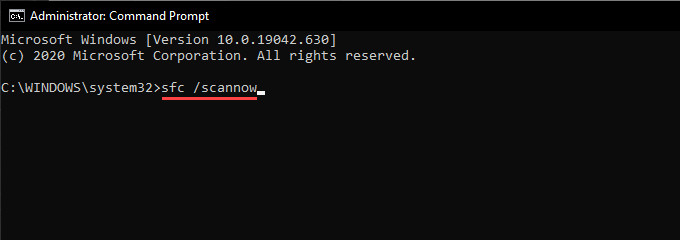
3। এন্টারটিপুন p>যদি এসএফসি স্ক্যানটি কোনও সমস্যা খুঁজে পেতে এবং সমাধান করতে ব্যর্থ হয়, তবে পরিবর্তে একটি ডিআইএসএম (স্থাপনা ইমেজ সার্ভিসিং এবং পরিচালনা ) স্ক্যান চালান।
1। স্টার্টমেনুটি খুলুন, কমান্ড প্রম্পটটাইপ করুন এবং তারপরে প্রশাসক হিসাবে চালাননির্বাচন করুন
2। নিম্নলিখিত কমান্ডটি চালান:
ডিআইএসএম / অনলাইন / ক্লিনআপ-ইমেজ / চেকহেলথ
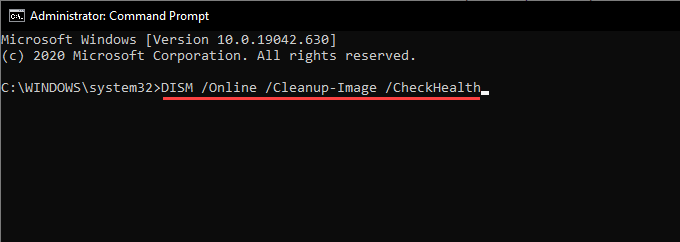 39
39
3। যদি ডিআইএসএম আপনার কম্পিউটারে সমস্যাগুলি সনাক্ত করে শেষ করে, একের পর এক নিম্নলিখিত কমান্ডগুলি চালান
ডিআইএসএম / অনলাইন / ক্লিনআপ-চিত্র / স্ক্যানহেলথ
ডিআইএসএম / অনলাইন / ক্লিনআপ-ইমেজ / রিস্টোরহেল্ট
আপনি আর কী করতে পারেন?
উপরের কোনও ফিক্স যদি "উইন্ডোজ হোস্ট প্রক্রিয়া (Rundll32) সমাধান না করে কাজ বন্ধ করে দিয়েছে "ত্রুটি, আপনি সূচনা>সেটিংস>আপডেট এবং সুরক্ষা>এ শিরোনামে উইন্ডোজ 10 কারখানা রিসেট সম্পাদন করতে চাইতে পারেন strong>>পুনরুদ্ধার। রিসেট প্রক্রিয়া চলাকালীন আপনি নিজের ফাইল এবং প্রোগ্রামগুলি রাখার বা অপসারণের মধ্যে চয়ন করতে পারেন
আপনি উইন্ডোজ 10 পুনরায় ইনস্টল করা চেষ্টা করে দেখতে পারেন। একটি গভীর অন্তর্নিহিত সমস্যা হতে পারে যা কেবলমাত্র অপারেটিং সিস্টেমের একটি সম্পূর্ণ পুনরায় ইনস্টলই ঠিক করতে পারে। কেবল আগে আপনার ডেটা সম্পূর্ণ ব্যাকআপ তৈরি করতে মনে রাখবেন